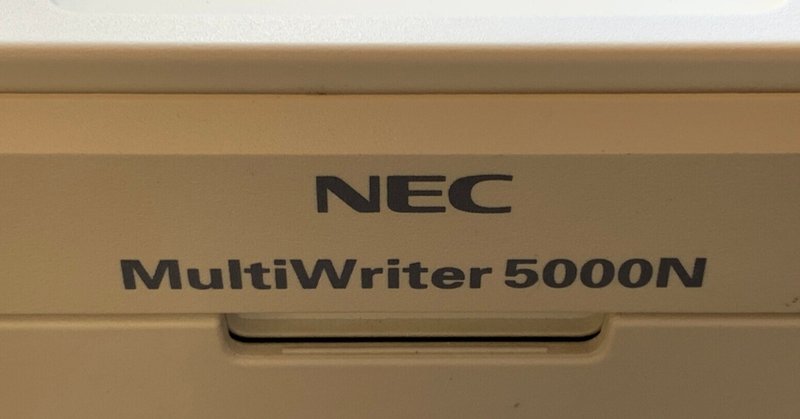
20230725 デスク周り快適化計画・・・プリンタをセッティングした
新しくパソコンを新調したは良かったのだが、プリンタがなかった。
いや、実際にはあったのだけれども、とうとう壊れた。
2012年にiPadをヨドバシカメラで購入したのだが、iPadを買うと千円でプリンタがついてくるというキャンペーンをしていたのだ。
そのキャンペーンでついてきたプリンタがHPのもの。
これもまあまあ仕事などで使いまくったのだが、新品のインクを入れてもインクが出てこなくなった。
仕方がない。
カラーに関しては、諦めることにした。
しかし、基本的に仕事の書類というのはモノクロ。
文字がしっかりと印刷できれば、十分だったりする。
そこで、休職前まで使っていたレーザープリンタをセッティングした。
休職にあたり、倉庫に仕舞われていたものを出してきたのだ。
機種は、NECのMultiWriter 5000Nというモノクロレーザー。
2013年に7680円で購入したもの。
ものすごく安い買い物だった。
ずっと仕事で使ってきたが、品質としては文句ない。
とてもいいものだったので、職場用とは別に自宅用としても購入した。
かなりの枚数を印刷するのに、やっぱりレーザープリンタは早いのだ。
家庭用のインクジェットとかだと、勝負にならない。
1分間に25枚の速さだから、今でも十分に通用するのではないだろうか。
セッティングをするためにUSBケーブルで接続して、早速電源を入れる。
そのまま、Windowsの自動セッティングでプリンタが認識してくれればいいなと淡い期待を持っていたが、ダメ。
どうやら、ドライバがないみたい。
そこで、NECのホームページにドライバを探しに行ってみた。
そうすると、きっちりとWindows11用のドライバが置いてある。
早速ダウンロード。
そして、設定のデバイスの項目からプリンタを見つけて、そこからドライバをインストールする。
この辺は、昔ながらの方法でないと設定できない感じだった。
しかし、難なくドライバが入り、テストプリント。
しっかりと印字されていた。
丸3年ほど電源も入れず、ただずっと放置していたのだが、トナーも大丈夫そう。
ローラーのゴムなども加水分解してダメになっているかもと思っていたが、これも大丈夫だった。
このプリンタ、中身としてはゼロックス。
そして、側が違う形でブラザーからも販売されている(た)。
だから、ドラムやトナーはブラザーやゼロックスと共通。
なので、消耗品はものすごく安く手に入る。
モノクロの印刷となると、おそらく今でもインクジェットよりはコストパフォーマンスはいいはず。
色々と環境が整ってきた。
ちょっと嬉しかったりする。
この記事が気に入ったらサポートをしてみませんか?
